PPT中制作光晕散开动画效果的方法
提问人:周丽平发布时间:2021-09-15
1、首先启动PowerPoint,选中光晕部分,单击菜单栏--动画--自定义动画,弹 出右侧的动画窗格,单击添加动画--进入--上升。

2、修改上升的属性,开始:单击时,速度:快速。单击Oval 17右侧的小三角按 钮,从弹出的菜单中选择计时。
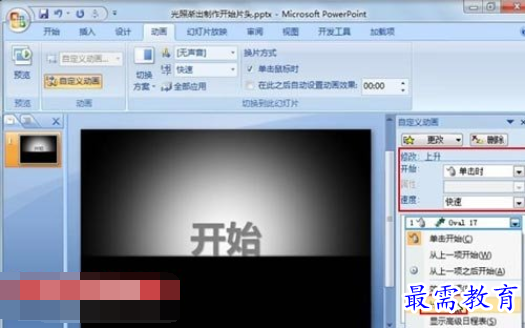
3、在弹出的上升对话框中,在计时选项卡中,将速度改为5,确定。
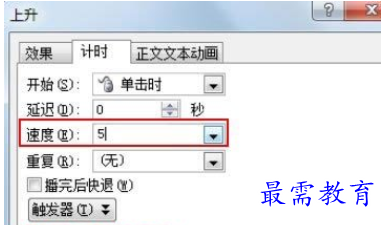
4、最后选择中间的文本框,添加效果--进入--淡出。

5、在自定义动画窗格中,如下修改,开始:之后,速度:中速。

动画效果
单击幻灯片放映按钮,开始观看幻灯片,最先是一个亮点,逐渐想四周散开, 颜色变暗,类似于水波那样。离得越近,光线越亮,反之越暗。最后中央部分出现 开始两个大字。
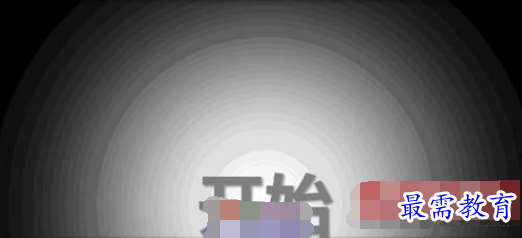
继续查找其他问题的答案?
相关视频回答
-
2021-02-012次播放
-
2021-02-017次播放
-
2021-02-0161次播放
-
2021-02-017次播放
-
2021-02-0120次播放
-
2021-02-013次播放
-
2021-01-306次播放
-
PowerPoint 2019如何更改SmartArt图形的颜色?
2021-01-309次播放
-
2021-01-304次播放
-
2021-01-304次播放
回复(0)
 办公软件操作精英——周黎明
办公软件操作精英——周黎明
 湘公网安备:43011102000856号
湘公网安备:43011102000856号 

点击加载更多评论>>